python制作gui界面最直接、最常用的方式是使用tkinter,因为它是python内置的标准库,无需额外安装;2. tkinter通过创建主窗口并添加控件(如按钮、标签、输入框)来构建界面,利用pack、grid、place三种布局管理器安排控件位置;3. 事件处理通过command属性或bind()方法实现,使界面具备交互能力;4. 使用ttk模块可提升界面美观度,stringvar等变量类型实现数据绑定,面向对象编程有助于代码模块化;5. 最终可通过pyinstaller将程序打包为可执行文件,方便跨平台分享和运行。
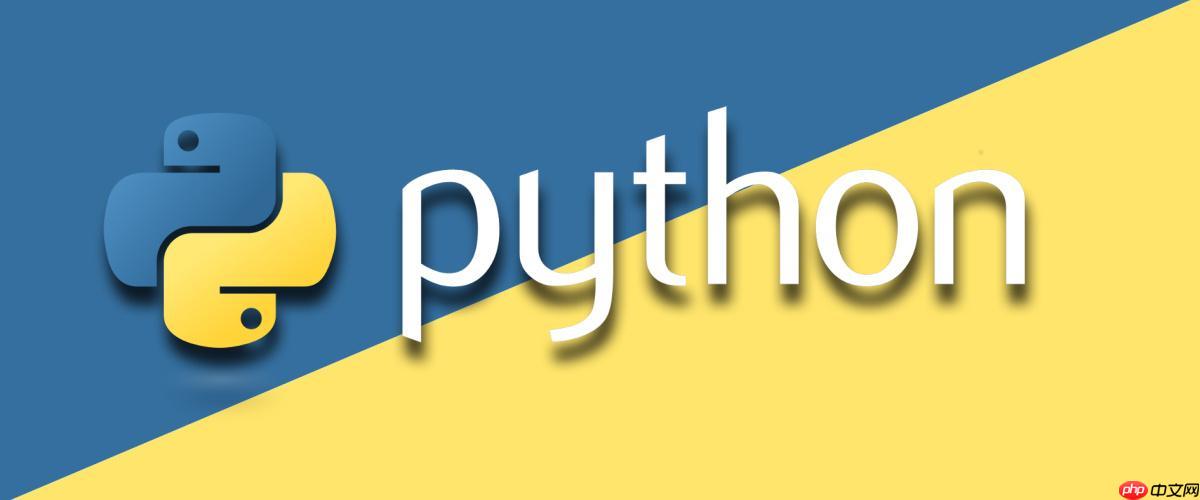
Python制作GUI界面,最直接、最常用的方式就是使用Tkinter。它是Python内置的标准GUI库,上手门槛非常低,特别适合初学者快速搭建图形界面应用。如果你想快速实现一个带有窗口、按钮、文本框的小工具,Tkinter绝对是你的不二之选。
要用Python制作GUI界面,我们通常会选择Tkinter。它的核心思路是:创建主窗口,然后在窗口上添加各种“控件”(Widgets),比如按钮、标签、输入框等,再通过布局管理器(如
pack
grid
说实话,我刚开始接触GUI编程的时候,面对各种框架和库,确实有点儿懵。但当我看到Tkinter,它那种“开箱即用”的特性,立马就吸引了我。Tkinter其实是Python对Tcl/Tk GUI工具包的一个封装。这意味着你安装了Python,Tkinter就自带了,不需要额外安装任何东西,这对于想快速验证想法或者只是想体验一下GUI编程的同学来说,简直是福音。
立即学习“Python免费学习笔记(深入)”;
它之所以成为初学者的首选,我觉得主要有几个原因:
import tkinter
Button
Label
当然,Tkinter默认的界面确实有点儿朴素,不如Qt或者PyQt那样“高大上”,但对于快速原型开发或者内部工具来说,它的效率和实用性是毋庸置疑的。
搭建GUI界面,离不开各种控件和它们的摆放方式。这就像你装修房子,得有沙发、电视、桌子这些家具(控件),还得考虑它们怎么摆放才合理(布局)。
Tkinter提供了非常多的内置控件,常用的有:
Label
Button
Entry
Text
Frame
Canvas
搞定控件后,最让人头疼的可能就是布局了。Tkinter主要有三种布局管理器:
pack()
import tkinter as tk
root = tk.Tk()
root.title("Pack布局示例")
tk.Label(root, text="顶部标签").pack(side=tk.TOP, pady=5)
tk.Button(root, text="中间按钮").pack(pady=5)
tk.Label(root, text="底部标签").pack(side=tk.BOTTOM, pady=5)
root.mainloop()这种方式简单粗暴,适合简单的垂直或水平排列。
grid()
import tkinter as tk
root = tk.Tk()
root.title("Grid布局示例")
tk.Label(root, text="用户名:").grid(row=0, column=0, padx=5, pady=5)
tk.Entry(root).grid(row=0, column=1, padx=5, pady=5)
tk.Label(root, text="密码:").grid(row=1, column=0, padx=5, pady=5)
tk.Entry(root, show="*").grid(row=1, column=1, padx=5, pady=5)
tk.Button(root, text="登录").grid(row=2, column=0, columnspan=2, pady=10)
root.mainloop()你看,用
grid
pack
place()
选择哪种布局方式,很大程度上取决于你界面的复杂度和结构。一开始可能会觉得有点儿绕,但多尝试几次,你就会发现它们各自的妙处。
一个没有交互的GUI,就像一个漂亮的画框,中看不中用。让你的GUI“活”起来的关键,就在于事件处理。GUI应用是事件驱动的,这意味着它会一直监听用户的操作(比如点击按钮、输入文字、移动鼠标),一旦某个事件发生,它就会去执行你预先定义好的代码。

这本书给出了一份关于python这门优美语言的精要的参考。作者通过一个完整而清晰的入门指引将你带入python的乐园,随后在语法、类型和对象、运算符与表达式、控制流函数与函数编程、类及面向对象编程、模块和包、输入输出、执行环境等多方面给出了详尽的讲解。如果你想加入 python的世界,David M beazley的这本书可不要错过哦。 (封面是最新英文版的,中文版貌似只译到第二版)
 1
1

在Tkinter中,最常见的事件处理方式是:
command
Button
Menu
command
import tkinter as tk
from tkinter import messagebox # 导入消息框模块
def show_message():
messagebox.showinfo("提示", "你点击了按钮!") # 弹出一个信息框
root = tk.Tk()
root.title("事件处理示例")
my_button = tk.Button(root, text="点击我", command=show_message)
my_button.pack(pady=20)
root.mainloop()这里的
show_message
bind()
bind()
<Button-1>
import tkinter as tk
def on_key_press(event):
print(f"按下了键: {event.char}") # event对象包含了事件的详细信息
def on_mouse_click(event):
print(f"鼠标点击在: ({event.x}, {event.y})")
root = tk.Tk()
root.title("Bind示例")
label = tk.Label(root, text="请点击或按下键盘", width=30, height=5, relief="solid")
label.pack(pady=20)
label.bind("<Key>", on_key_press) # 绑定键盘事件
label.bind("<Button-1>", on_mouse_click) # 绑定鼠标左键点击事件
root.mainloop()这里需要注意,使用
bind()
event
理解事件驱动编程模式是掌握GUI开发的关键。一开始可能会觉得有点抽象,但多写几个小例子,你很快就能体会到它的精髓。
虽然Tkinter上手容易,但要做出一个真正“能用”甚至“好用”的应用程序,还是需要一些进阶的技巧和思考。
使用ttk
ttk
import tkinter as tk
from tkinter import ttk # 导入ttk模块
root = tk.Tk()
root.title("ttk示例")
# 使用ttk的按钮,外观会更现代
ttk.Button(root, text="好看的按钮").pack(pady=20)
root.mainloop()当你用
ttk.Button
tk.Button
数据绑定与变量:在GUI应用中,经常需要将控件的值(比如输入框的文本)与Python代码中的变量进行同步。Tkinter为此提供了特殊的变量类型,如
StringVar
IntVar
DoubleVar
BooleanVar
import tkinter as tk
root = tk.Tk()
root.title("数据绑定示例")
# 创建一个StringVar变量
my_text = tk.StringVar()
my_text.set("初始文本") # 设置初始值
# 将Entry和Label绑定到这个变量
tk.Entry(root, textvariable=my_text).pack(pady=5)
tk.Label(root, textvariable=my_text).pack(pady=5)
# 也可以通过变量获取或设置值
def print_current_text():
print(f"当前输入框内容: {my_text.get()}")
tk.Button(root, text="获取内容", command=print_current_text).pack(pady=5)
root.mainloop()这样,当
Entry
my_text
my_text
Label
模块化与面向对象:对于复杂的应用,把所有代码都写在一个文件里会变得难以维护。推荐使用面向对象的方式来组织你的Tkinter应用,把每个窗口、每个功能模块封装成一个类。这样代码结构会更清晰,也更容易扩展和复用。
错误处理与用户反馈:别忘了为你的应用添加适当的错误处理机制,比如使用
try-except
messagebox
打包成可执行文件:当你完成一个Tkinter应用后,你可能希望把它分享给没有Python环境的朋友。这时,你可以使用像PyInstaller这样的工具,将你的Python脚本和所有依赖项打包成一个独立的可执行文件(.exe, .app等)。
Tkinter虽然简单,但它能做的事情远比你想象的要多。从入门到精通,这中间的每一步都需要你动手去实践,去踩坑,去解决问题。享受这个过程吧,你会发现,用代码“画”出界面,还是挺有成就感的。
以上就是Python如何制作GUI界面?Tkinter入门到精通的详细内容,更多请关注php中文网其它相关文章!

每个人都需要一台速度更快、更稳定的 PC。随着时间的推移,垃圾文件、旧注册表数据和不必要的后台进程会占用资源并降低性能。幸运的是,许多工具可以让 Windows 保持平稳运行。

Copyright 2014-2025 https://www.php.cn/ All Rights Reserved | php.cn | 湘ICP备2023035733号